輕鬆架設NAS的首選-Synology DiskStation DS213
使用群暉科技(Synology)的NAS已有4年多了,從DS-101j的小巧到前陣子的DS712+等,中間經過多次韌體的改版,除了當網路儲存硬碟外,其附加的功能一直讓我讚嘆不已,尤其是Disk Station Manager 4.x系統,操作猶如windows系統介面一般,且開始支援個人雲端的運用,真是方便極了,接下來就是來安裝系統。
▼首先指官網下載DS213新的DSM4.1-2636韌體版本。
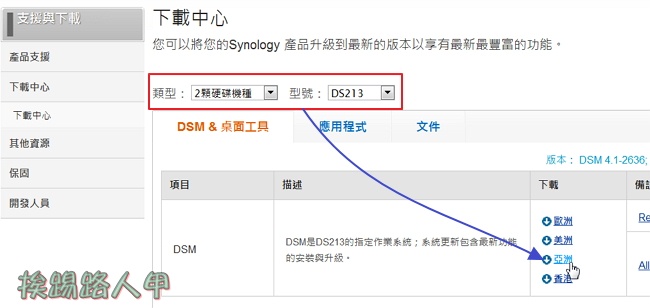
▼放入光碟進入DsiskStation設定精靈畫面,按下〔開始〕鈕出現安裝Synology Assistant訊息,接著再按〔下一步〕。

▼語言的選擇當然有中文,不然台灣廠商就支持不下去了。

▼Windows的招牌動作〔下一步〕。

▼出現版權說明按〔下一步〕來到安裝資料夾的選擇,我依預設值按下〔安裝〕。

▼完成「Synology Assistant」安裝後按下〔完成〕來自動執行「Synology Assistant」。

▼執行後會抓到Synology DS213裝置,點選來正式安裝DSM韌體。

▼選擇下載的最新版韌體(目前是 DS_DS213+_2363.pat),確定後按〔下一步〕。

▼輸入最高權限「admin」的密碼與伺服器的名稱(例如我指定DS213),接著按下〔下一步〕繼續。

▼網路的設定預設值是自動取得網路(DHCP),但我採取手動設定IP位址、子網路遮罩與閘道位址。

▼安裝會花上數十分鐘左右,請耐心等待,完成後即可按下右上的「登入DS213」來進入,其「DS213」就是之前指定伺服器的名稱。

▼你也可以直接輸入「http://指定IP位置:5000」來進入,當你看到下圖登入的畫面,恭喜你已安裝DSM系統成功,DSM簡易操作請看體驗群暉NAS的 DiskStation Manager 4.0 Beta一文。

▼小小測試一下,從DS213+讀取9.95GB單一大檔案,發現速度並沒有廣告所說的每秒108MB的讀取速度,應該是舊款硬碟的瓶頸,改天再拿新的硬碟或SSD固態硬碟測試。

▼小小測試一下,從電腦寫入DS213一個9.95大檔案,發現速度與廣告上的每秒65MB寫入的差異沒有讀取那麼大,其實網路的環境也很重要,NAS的擁有這樣的速度算不錯啦!

感想與心得
從舊機器架設FreeNAS到購買NAS專屬機器,一路上也掙扎許久,當然永無止盡的慾望也是因素之一,原本僅想要一台單純的NAS(Network Attached Storage),到最後想要十八般武藝、一應俱全的的NAS,尤其用過Synology NAS 搭上自家的 DiskStation Manager 4.1 韌體後,您會發現NAS的定位已經開始完全模糊化了,因為DSM系統提供更強悍的工作處理能力、更值得信賴的儲存空間,並大幅提昇工作效能與各式外掛的功能服務。
Synology NAS的DSM系統有著直覺的操作方式及具特色的應用程式,讓原本耗時的工作變得再簡單不過,若你幸運有NAS的預算,買一台來體驗看看,屆時你會發現NAS的世界原來可以這麼酷。
Synology NAS相關文章
- 體驗群暉NAS的 DiskStation Manager 4.0 Beta
- Synology ezCloud輕鬆讓你連線
- 無限制的雲端空間-Synology NAS的Cloud Station
- 無容量限制的個人雲端硬碟空間-DS File
- 個人雲端相簿 – DS photo+



